 Ako upotrebljavate Google Chrome kao svoj preglednik, vjerojatno ste upoznati s Chromeovom trgovinom aplikacija, a možda ste već morali preuzeti sva proširenja preglednika ili aplikacije. Istovremeno, aplikacije, u pravilu, bile su jednostavno veze na web lokacije koje su otvorene u zasebnom prozoru ili kartici.
Ako upotrebljavate Google Chrome kao svoj preglednik, vjerojatno ste upoznati s Chromeovom trgovinom aplikacija, a možda ste već morali preuzeti sva proširenja preglednika ili aplikacije. Istovremeno, aplikacije, u pravilu, bile su jednostavno veze na web lokacije koje su otvorene u zasebnom prozoru ili kartici.
Google je sada u svojoj trgovini predstavio još jednu vrstu aplikacije, a to su pakirane HTML5 aplikacije i mogu se izvoditi kao zasebni programi (iako Chrome motori koriste za rad) čak i ako je onemogućen. Zapravo, pokretač aplikacije, kao i samostalne Chromeove aplikacije, mogao je biti instaliran prije dva mjeseca, ali je skriven i nije oglašen u trgovini. I dok bih napisao članak o tome, Google je konačno "pokrenuo" svoje nove aplikacije, kao i lansirnu pločicu i sada ih ne možete propustiti ako krenete u trgovinu. Ali kasnije nego nikad, pa ću još pisati i pokazati kako izgleda sve.
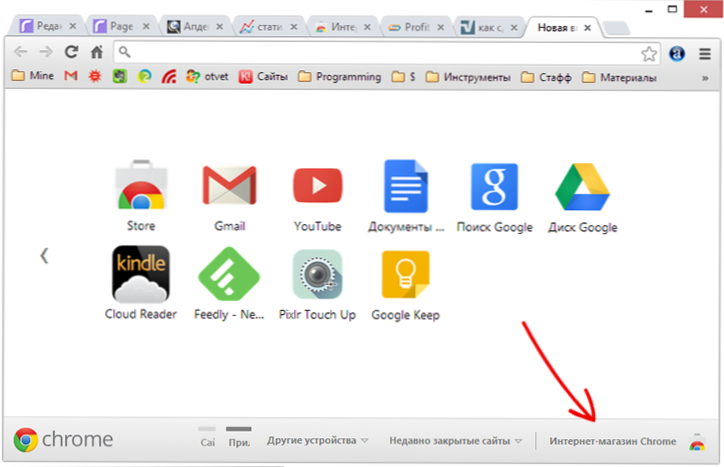
Pokrenite trgovinu Google Chrome
Nove aplikacije za Google Chrome
Kao što je već spomenuto, nove aplikacije iz Chrome trgovine su web aplikacije napisane u HTML-u, JavaScriptu i korištenju drugih web tehnologija (ali bez Adobe Flasha) i pakirane u zasebne pakete.Sve pakirane aplikacije se pokreću i rade izvan mreže te mogu (i obično se) sinkronizirati s oblakom. Na taj način možete instalirati Google Keep za svoje računalo, besplatni Pixlr uređivač fotografija i koristiti ih na radnoj površini, kao što su redovite aplikacije u vlastitim prozorima. Google Keep sinkronizira bilješke kada je internetski pristup dostupan.
Chrome kao platformu za pokretanje aplikacija u vašem operativnom sustavu
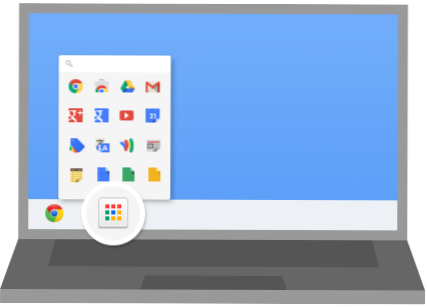
Kada instalirate bilo koju od novih aplikacija u Google Chrome trgovini (usput, u odjeljku "Aplikacije" sada postoje samo takvi programi), od vas će se zatražiti instalacija pokretača aplikacije za Chrome, slična onoj koja se upotrebljava u OS-u Chrome. Valja napomenuti da je prije nego što je ponuđeno da se instalira, a također je moguće preuzeti na https://chrome.google.com/webstore/launcher, Sada, čini se, automatski se instalira, bez postavljanja nepotrebnih pitanja, u nalogu za slanje obavijesti.

Na programskoj traci sustava Windows, nakon instalacije, pojavljuje se novi gumb koji, kada se klikne, prikazuje popis instaliranih Chromeovih aplikacija i omogućuje pokretanje bilo kojeg od njih, bez obzira na to je li preglednik pokrenut ili ne.Istodobno, stare aplikacije koje su, kao što sam već rekao, samo veze, imaju strelicu na etiketi, a zapakirane aplikacije koje mogu raditi izvan mreže nemaju takvu strelicu.
Pokretač aplikacije Chrome dostupan je ne samo za operacijski sustav Windows, već i za Linux i Mac OS X.
Primjeri aplikacija: Google Keep for Desktop i Pixlr
Trgovina već ima značajan broj Chromeovih aplikacija za računalo, uključujući uređivače teksta s naglaskom na sintakse, kalkulatore, igre (kao što je Cut The Rope), programe za bilježenje Any.DO i Google Keep te mnoge druge. Svi su potpuno funkcionalni i kontroliraju dodirni dodir za zaslone osjetljivih na dodir. Osim toga, ove aplikacije mogu koristiti sve napredne funkcije preglednika Google Chrome - NaCL, WebGL i drugih tehnologija.
Ako instalirate više tih aplikacija, radna površina sustava Windows bit će vrlo slična OS-u Chrome izvana. Koristim samo jednu stvar - Google Keep, budući da je to glavna aplikacija za operativno snimanje različitih ne previše važnih stvari koje ne bih zaboravio. U verziji za računalo, ova aplikacija izgleda ovako:
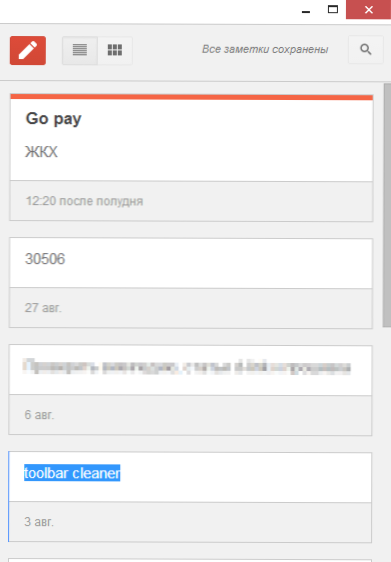
Google čuva računalo
Netko bi mogao biti zainteresiran za uređivanje fotografija, dodavanje efekata i drugih stvari, a ne na mreži, ali izvan mreže i besplatno.U trgovini aplikacija Google Chrome pronaći ćete besplatne verzije "online photoshop", na primjer, s usluge Pixlr, pomoću koje možete urediti fotografiju, retuširati, izrezati ili rotirati fotografiju, primijeniti efekte i još mnogo toga.
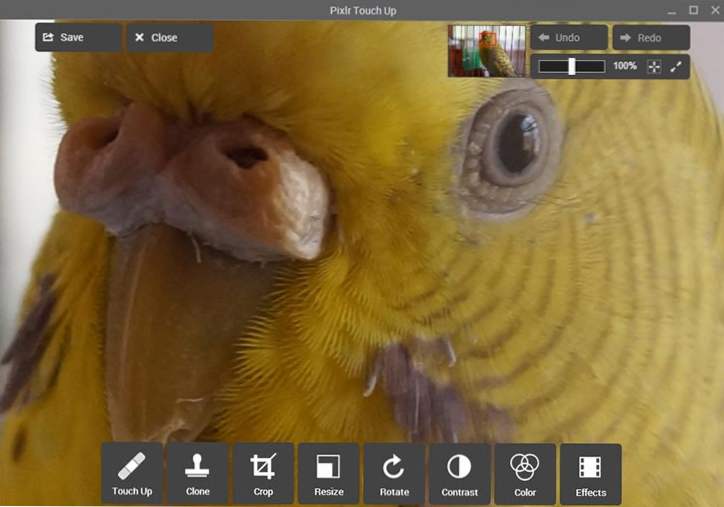
Pixlr Touchup uređivanje fotografija
Usput, prečaci s Chromeovim aplikacijama mogu se nalaziti ne samo u posebnoj platformi za pokretanje, već bilo gdje drugdje - na radnoj površini sustava Windows 7, na početnom zaslonu sustava Windows 8 - tj. gdje vam je potrebna, baš kao i za redovite programe.
Ukratko, preporučujem da pokušate vidjeti asortiman u trgovini Chrome. Mnoge aplikacije koje stalno upotrebljavate na telefonu ili tabletu prikazane su tamo i bit će sinkronizirane s vašim računom, što vam se čini vrlo povoljno.












